怎么让电脑连接无线耳机
更新时间:2024-04-15 11:01:39作者:yang
在如今这个数字化时代,无线耳机的使用已经成为了人们日常生活中不可或缺的一部分,而如何让电脑连接无线蓝牙耳机,也成为了不少人困扰的问题之一。连接无线蓝牙耳机可以让我们摆脱繁琐的线缆,享受更加便捷和自由的音乐体验。接下来我们就来看看电脑连接无线蓝牙耳机的方法和步骤。
操作方法:
1.在【此电脑】界面进入【打开设置】选项。
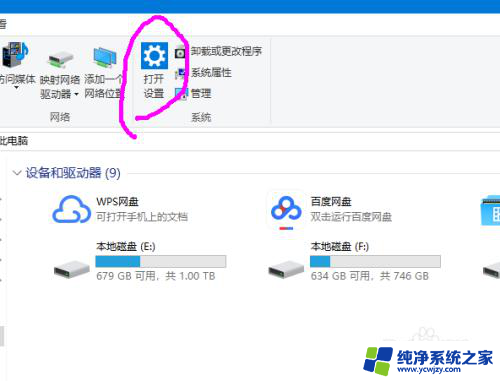
2.进入【设备】选项。
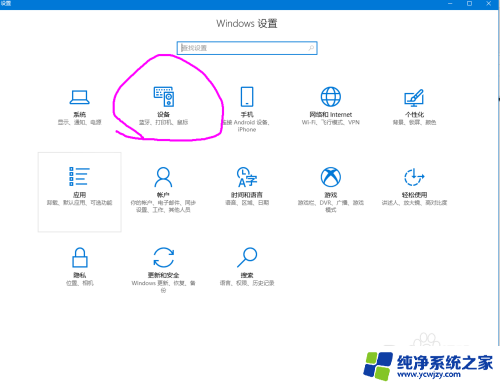
3.点击【蓝牙开关】,开启。也可以在下方的列表管理蓝牙设备。
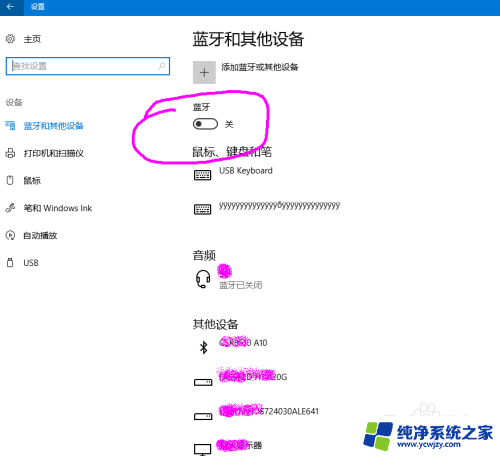
4.选择,点击添加蓝牙设备。
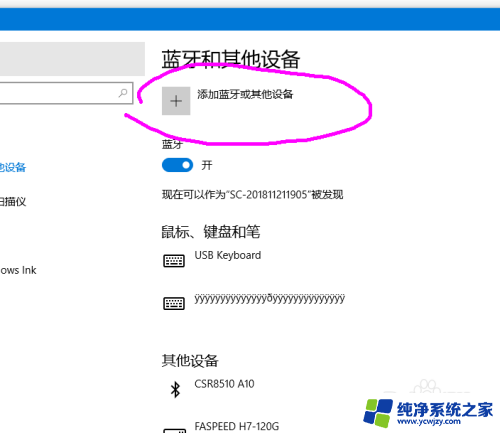
5.选择添加【音频设备选项】,点击添加。
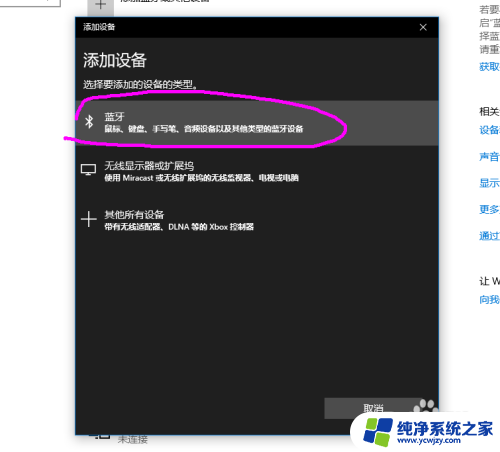
6.打开蓝牙耳机,保持配比状态,等待电脑摸索到设备。
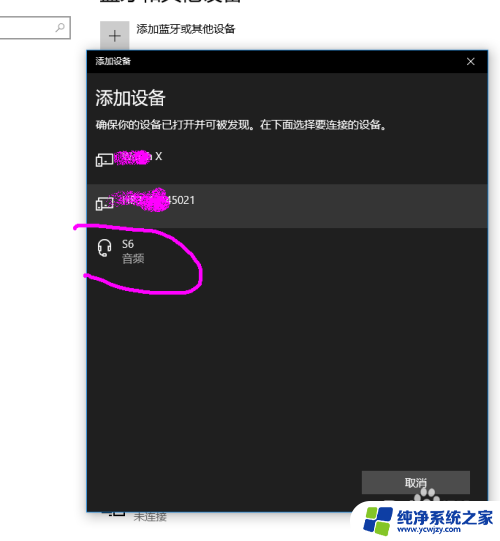
7.提示连接成功后, 电脑进入硬件设置状态。
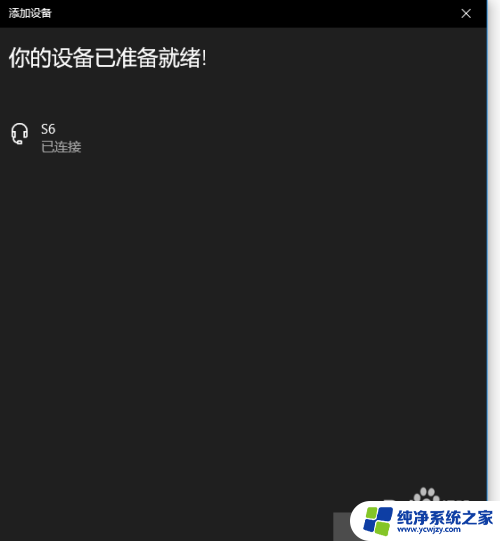
8.完成后,电脑右下角音量键上方会用【耳机】标识显示。并可以调节音量。
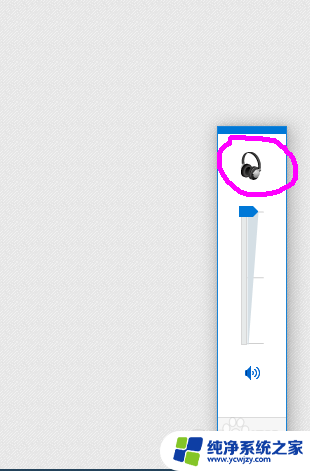
以上是如何让电脑连接无线耳机的全部内容,如果有不明白的用户可以按照小编的方法进行操作,希望对大家有所帮助。
- 上一篇: 电脑怎么连接头戴式耳机
- 下一篇: word文档设置编号
怎么让电脑连接无线耳机相关教程
- 如何让两个蓝牙耳机都有声音 电脑如何连接无线蓝牙耳机
- 苹果如何断开蓝牙耳机 怎么让苹果无线耳机断开连接
- 苹果无线耳机可以和电脑连接吗 Windows电脑如何连接AirPods耳机
- 电脑无线耳机怎么连接 笔记本电脑如何连接无线蓝牙耳机教程
- 电脑连接无线耳机怎么设置
- 苹果8能连接无线耳机吗? 苹果手机如何连接无线耳机
- 无线耳机如何连电脑 电脑蓝牙耳机连接方法详解
- 电脑如何连接有线耳机 耳机怎么连接电脑
- 笔记本电脑连上无线耳机 笔记本电脑如何连接蓝牙耳机
- 怎么让耳机和电脑连接 耳机和电脑怎么配对
- 如何删除桌面上的小艺建议
- 为什么连接不上airpods
- 小米平板怎么连接电容笔
- 如何看电脑是百兆网卡还是千兆网卡
- 省电模式关闭
- 电脑右下角字体图标不见了
电脑教程推荐
win10系统推荐